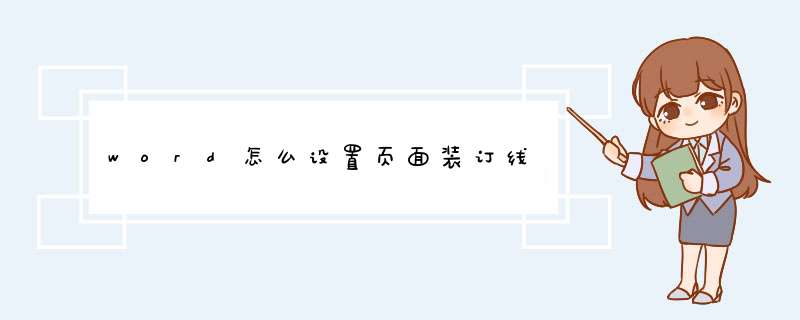
对于一些公文、公司重要资料、书籍以及考试的试卷,通常都需要为其设置装订线。在Word中,装订线可根据实际需要设置在文档的左侧或顶端,且在设置默认的装订线后,在要装订的文档左侧或顶部的页边距会预留出额外装订空间,以保证后期装订成册时不会因装订而遮住文档文字,同时避免掉页的情况发生,还能更好地密封封存。说了这么多,那么在Word中是怎么设置装订线的呢?下面来看一看具体 *** 作方法。
要求:在页面上侧离边3cm处添加装订线。
方法一:
1、设置装订线边距
(1)打开Word文档,点击【页面布局】-【页面设置】组右下角的扩展按钮,如图所示。
页面设置
(2)打开【页面设置】对话框,选择【页边距】选项卡,在【装订线】数值框中输入【3厘米】,在【装订线位置】下拉列表中选择【靠上】选项,单击【确定】按钮。
装订线参数
(3)即可在页面上方看到预留出空白装订线区域。
装订线预留空位
但是,默认的装订线是没有任何文字和线条的,只有空白的装订线区域,接下来我们还需要手动来添加装订线线条和文字。
2、添加装订线文字和线条
(1)单击【插入】-【插图】-【形状】按钮,在d出的下拉菜单中选择【文本框】选项。
插入文本框
(2)在页面顶部需要设置装订线的位置处绘制文本框,并在文本框中输入【装订线】文本,以及输入短横线作为装订线的虚线。
装订线
(3)保持文本框的选择状态,点击【格式】-【形状样式】-【形状轮廓】按钮,在d出的菜单中选择【无轮廓】命令,取消文本框的边框线。
无轮廓
(4)此时,即可查看到设置好的装订线效果,如图所示。
无轮廓效果
方法二:
添加装订线文字和线条不止一种,我们还可以通过点击【插入】-【形状】按钮,选择线条插入,然后设置线条的线型、粗细、颜色等参数,如下图所示。
插入直线
然后插入文本框输入文字,将文本框填充为白色,即能实现与上图相似的装订线效果。
插入文本框
Word中删除装订线的方法也很简单:同样打开【页面设置】对话框,将装订线的厘米数值更改为“0”,然后删除装订线文本和线条即可。
在Word里设置装订线的 *** 作步骤:
1、点击“页面布局”下的“页面设置”旁的小三角图标,如图所示;
2、打开的“页面设置”对话框,在装订线处输入装订线的距离;在装订线位置根据需要选择,如选择左;在纸张方向处选择横向,单击确定按钮,如图所示;
3、单击插入----形状----基本形状----直线工具;
4、按住Shift键,拖动鼠标,画一条与页面一样高的直线;
5、选中直线,单击绘图工具格式----形状轮廓----虚线----点划线,如图所示;
6、用鼠标拖动虚线放置到适当的位置,设置后的效果如下。
欢迎分享,转载请注明来源:内存溢出

 微信扫一扫
微信扫一扫
 支付宝扫一扫
支付宝扫一扫
评论列表(0条)